如何為 WooCommerce 啟用維護模式
已發表: 2021-06-22您是否需要將 WooCommerce 商店置於維護模式?
如果您需要在您的商店工作,請務必準備好維護頁面。
在本文中,我們將向您展示設置 WooCommerce 維護模式頁面的最快方法。
立即創建您的 WordPress 聯繫表
如何將站點置於維護模式?
您可以使用 SeedProd 插件輕鬆地將 WordPress 站點置於維護模式。
SeedProd 是一個很棒的登陸頁面構建器,它內置了對自定義 WooCommerce 頁面的支持,包括:
- 自定義結帳頁面
- 產品網格
- 自定義購物車佈局
- 維護模式頁面
- 和更多!
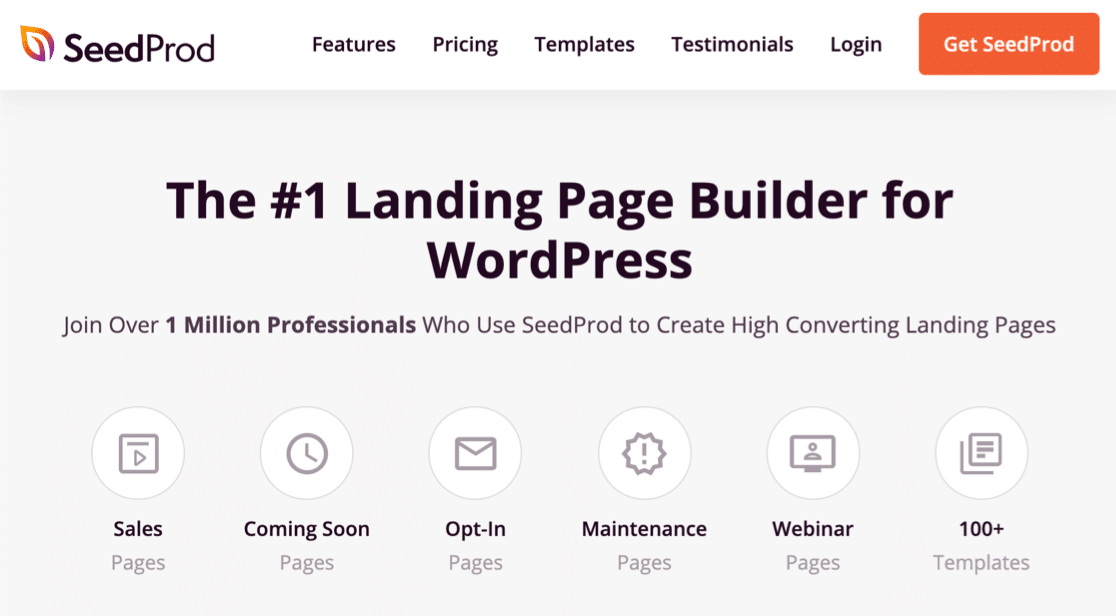
SeedProd 的絕妙之處在於它允許您在幾分鐘內創建一個品牌頁面。 當您需要將 WooCommerce 置於維護模式時,只需輕按一個開關即可——您的自定義維護模式頁面已激活。
讓我們製作一個維護模式頁面,以便您可以在需要時讓您的商店脫機。
如何為 WooCommerce 啟用維護模式
我們將向您展示如何創建維護模式頁面並在您的站點上激活它。
- 安裝 SeedProd 插件
- 創建 WooCommerce 維護模式頁面
- 自定義維護模式頁面模板
- 自定義維護模式頁面設置
- 將您的 WordPress 站點置於維護模式
讓我們從安裝插件開始。
步驟 1:安裝 SeedProd 插件
首先,您需要安裝並激活 SeedProd 插件。 如果您需要幫助,請查看有關如何安裝 WordPress 插件的這些步驟。
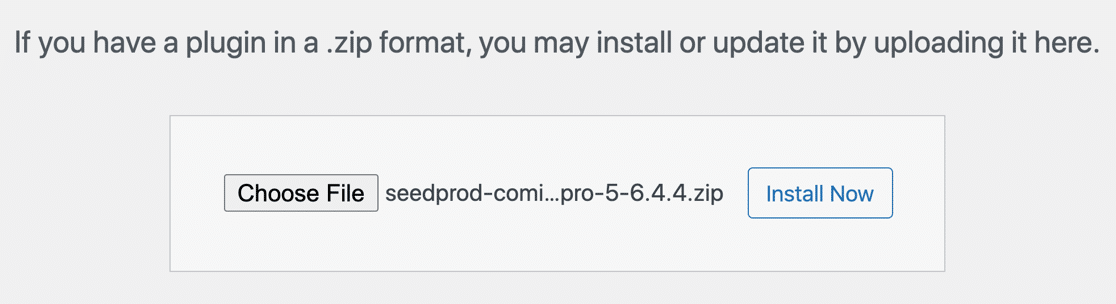
不要忘記輸入您的 SeedProd 許可證以解鎖插件中的所有功能。
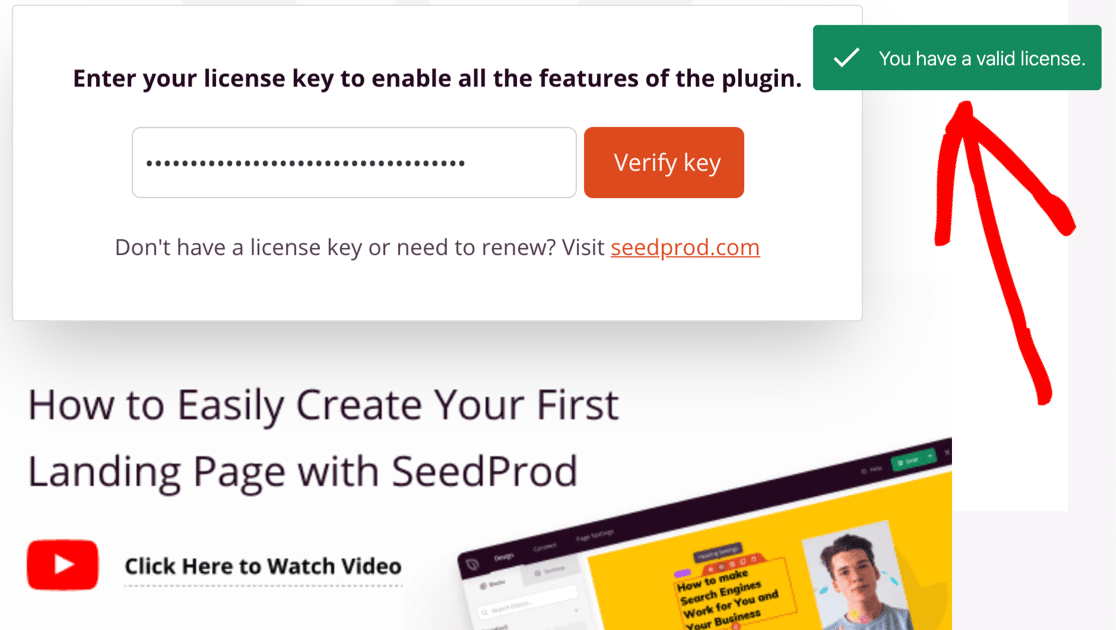
搞定? 現在我們已準備好製作您的維護模式頁面。
第 2 步:創建 WooCommerce 維護模式頁面
現在讓我們在 SeedProd 中設置您的維護模式頁面。
當您開始在線商店時,始終準備好維護模式頁面非常重要。 因此,即使它不是非常緊急,您也可以立即製作您的頁面,以便在您需要時隨時準備好。
首先,讓我們打開 WordPress 儀表板,然後單擊左側導航菜單中的SeedProd » Pages 。
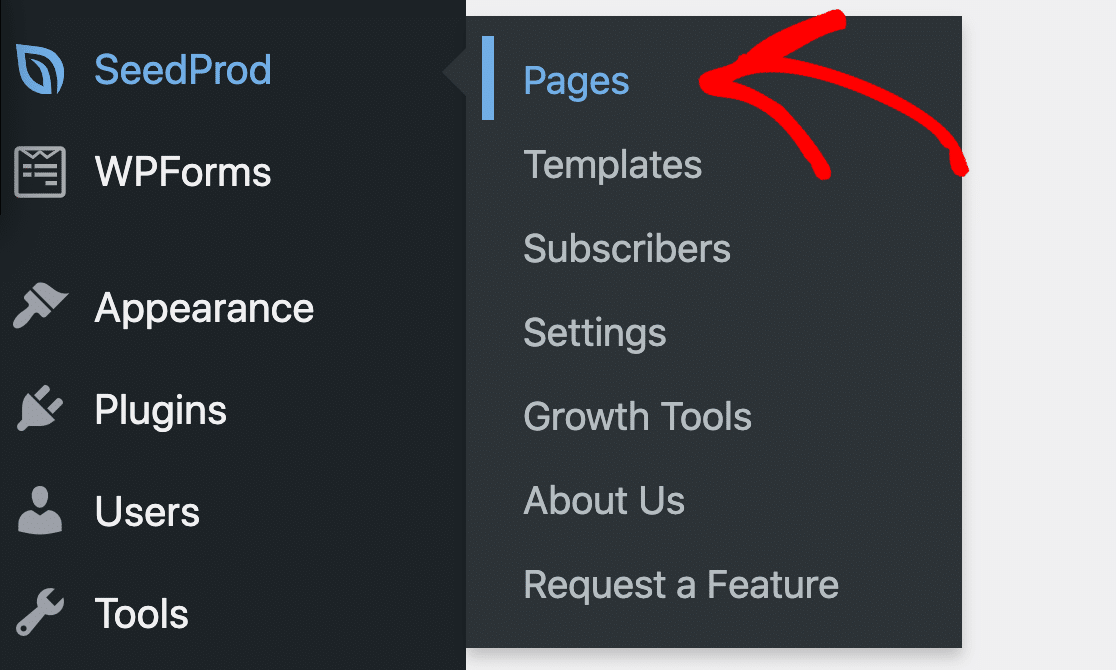
對於本教程,讓我們繼續並單擊“設置維護模式頁面”按鈕。
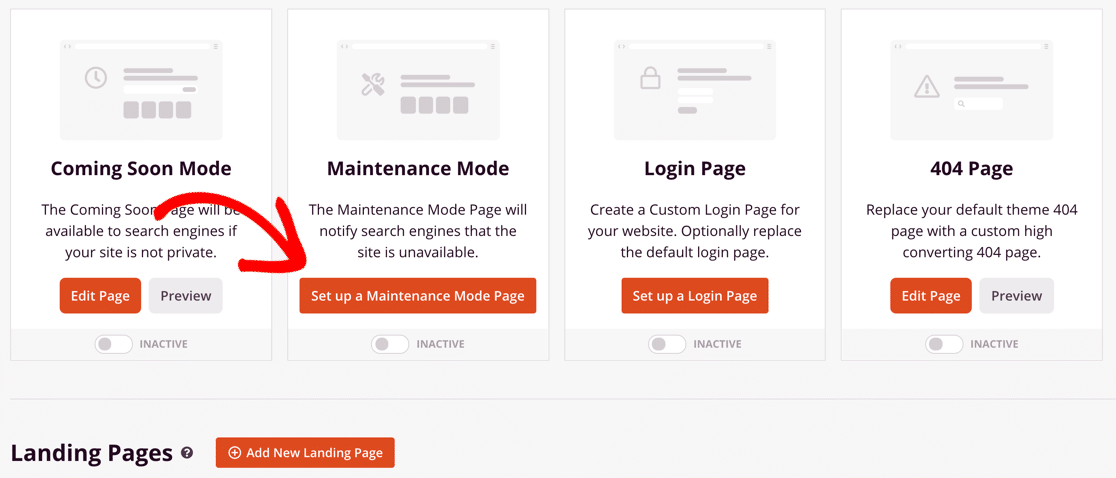
接下來,這是有趣的部分。 繼續選擇您喜歡的模板。
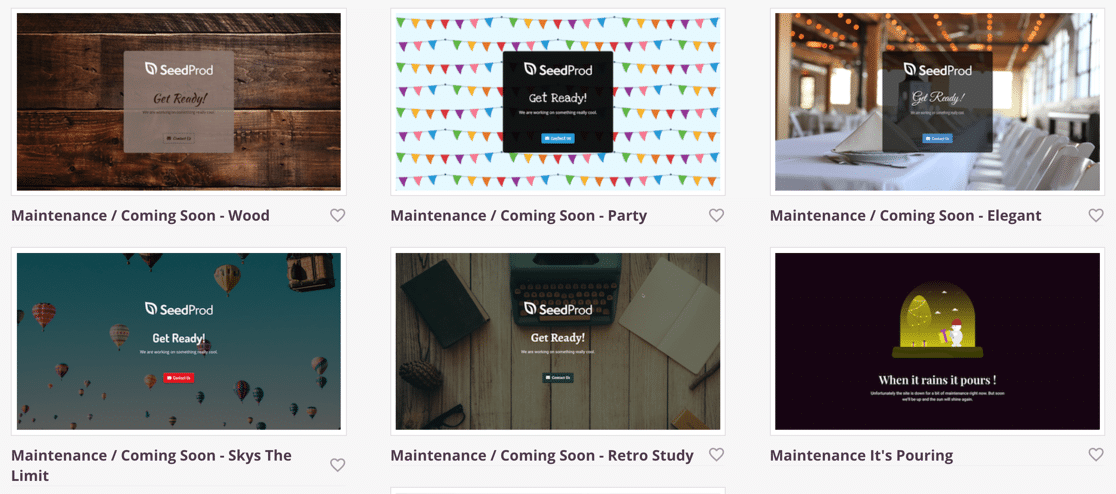
在下一步中,我們將向您展示如何自定義模板以匹配您的 WooCommerce 商店品牌。 如果模板不是開箱即用的完美匹配,請不要擔心。
步驟 3:自定義維護模式頁面模板
現在您已單擊維護模式模板,您將看到它在 SeedProd 的全頁構建器中打開。
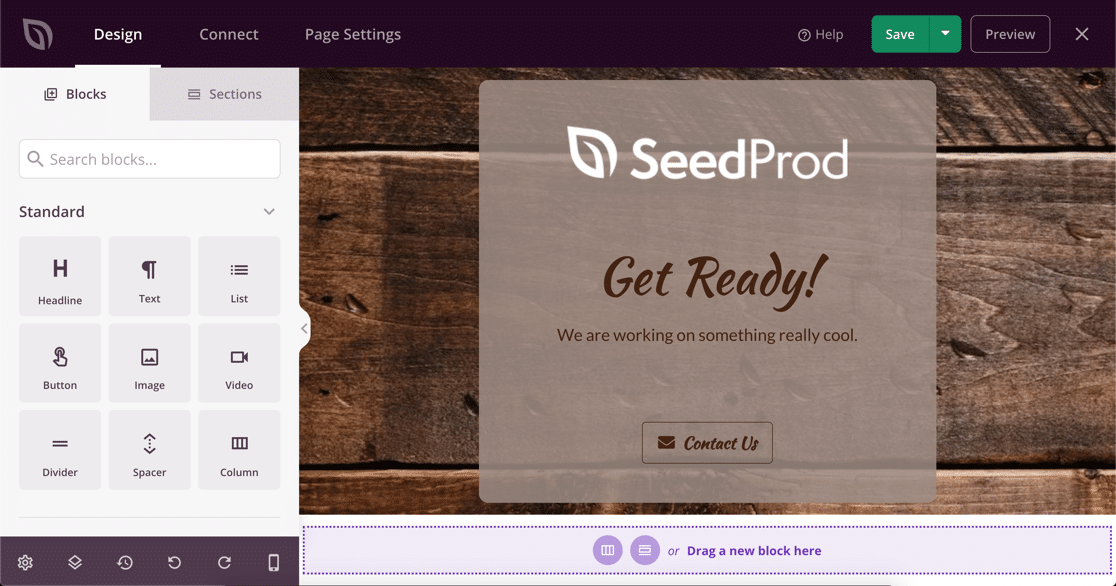
您無需編寫任何代碼即可更改頁面的任何部分。
首先,讓我們用我們自己的徽標替換圖像。 SeedProd 與 WordPress 媒體庫集成,因此這非常容易。
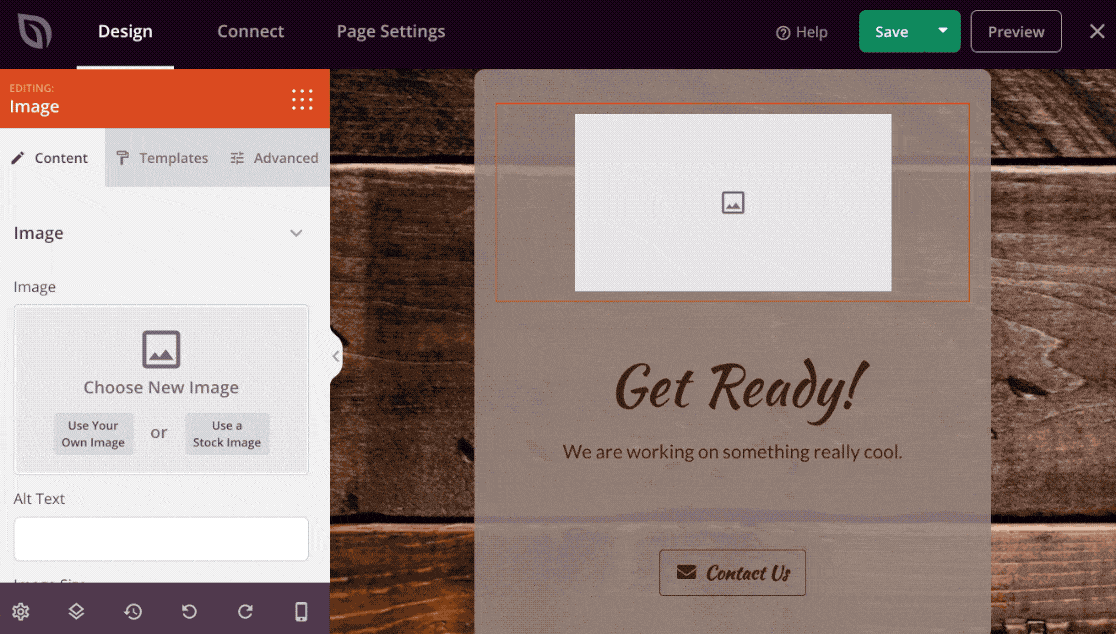
現在我們可以將更多元素拖到頁面上。 你可以加:
- 文本
- 圖片
- 鈕扣
- 倒數計時器
- 社交網絡圖標
- YouTube視頻
- RafflePress 贈品
- 和更多。
在此示例中,我們將添加一個聯繫表單,以便我們的客戶在我們的商店工作時仍然可以與我們聯繫。 首先,讓我們將聯繫表圖標從左側面板拖過。
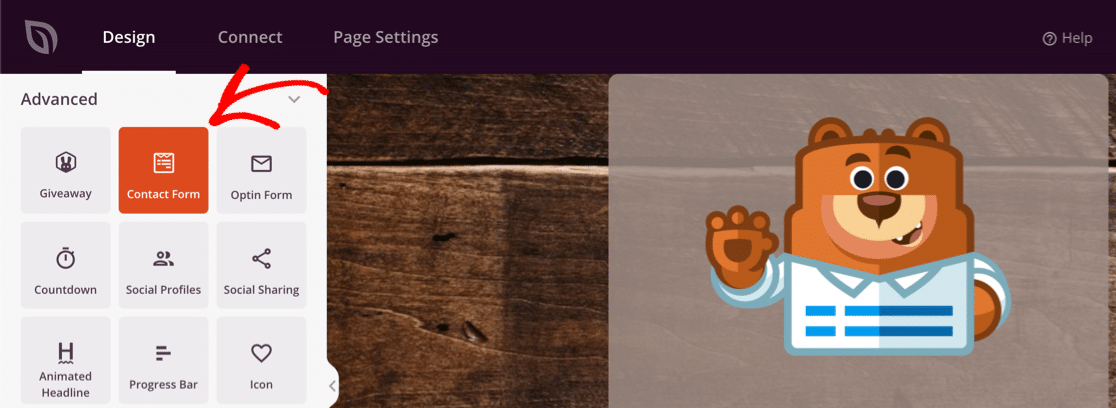
SeedProd 與 WPForms 集成,因此很容易選擇您已經在商店中使用的聯繫表格。 無需為您的 WooCommerce 維護模式頁面製作新表單。
在這個例子中,我們將使用一個簡單的聯繫表單。
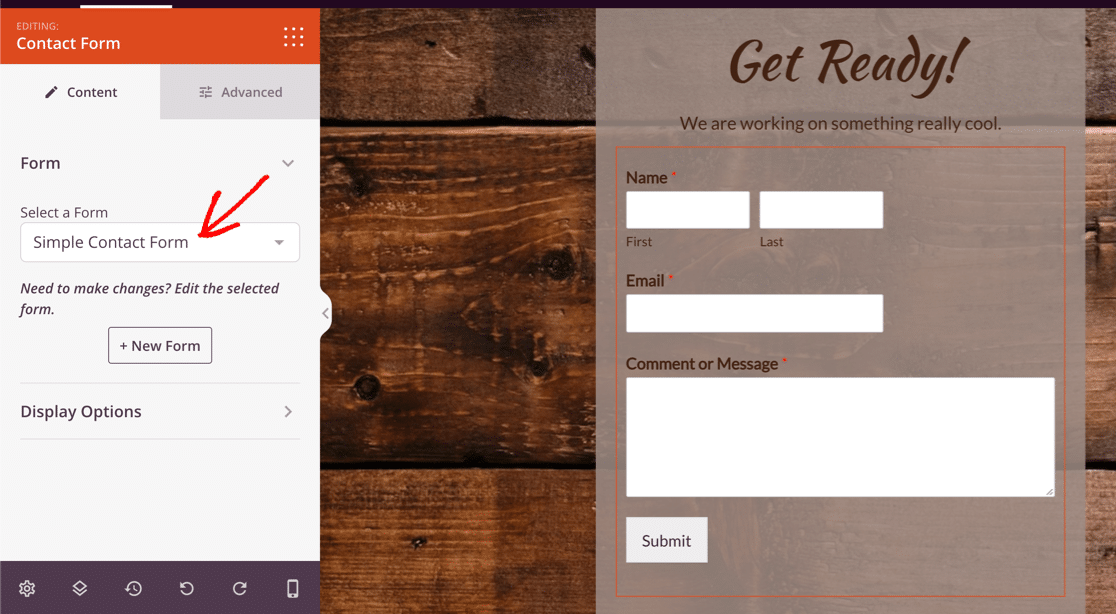
接下來,讓我們更改頁面背景。
為此,請單擊頁面設置圖標。 你會在左下角找到它。

現在單擊垃圾桶以刪除背景。
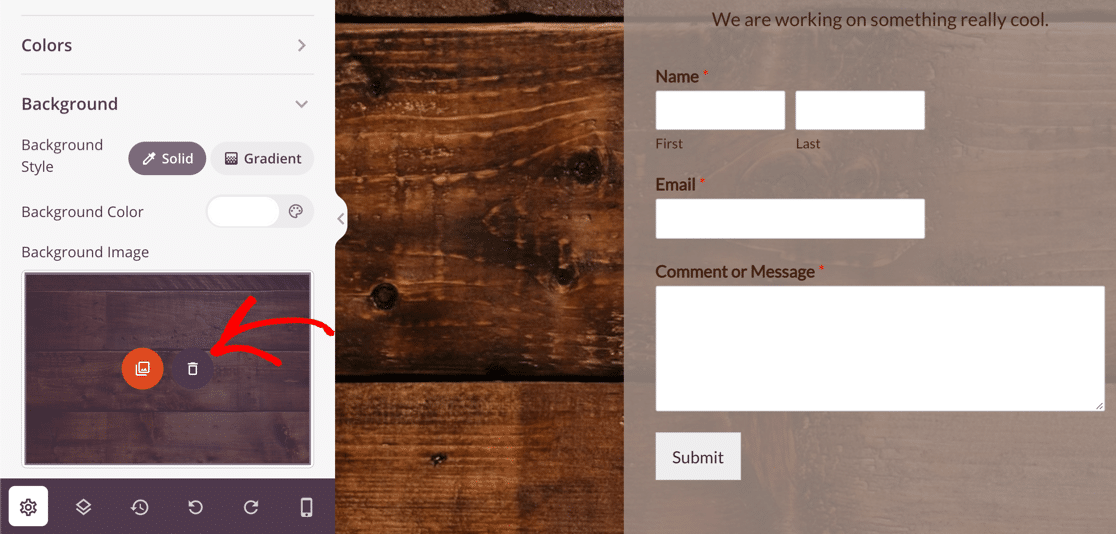

我們以設置頁面背景的漸變為例。
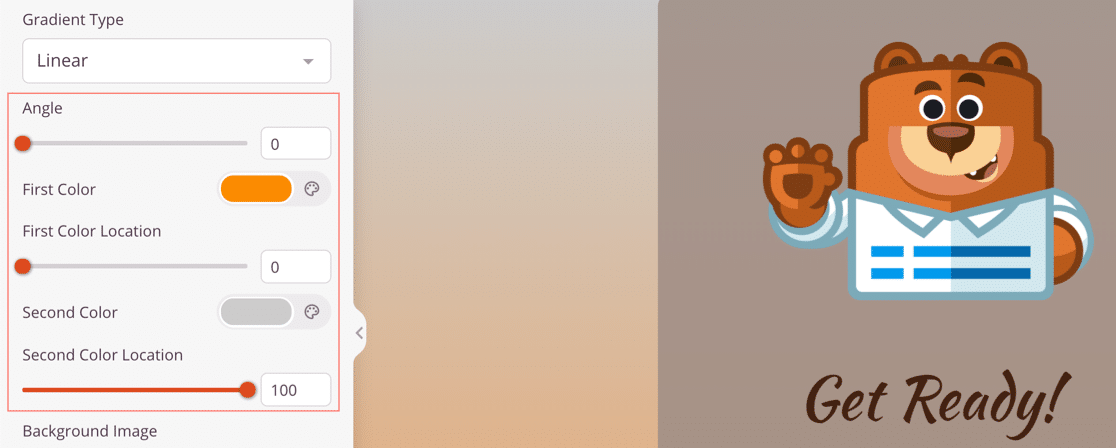
如果需要,您可以添加電子郵件通訊註冊表格而不是聯繫表格。 SeedProd 與最流行的供應商集成,包括:
- 常聯繫
- 滴
- 獲取響應
- 瘋狂咪咪
- 郵遞員
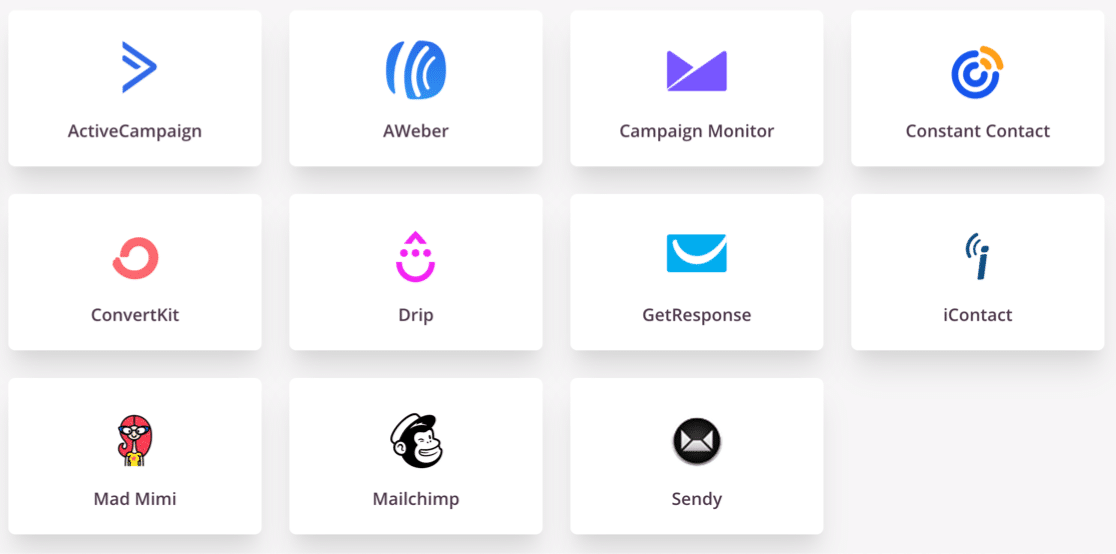
全部完成? 現在我們可以保存我們的 WooCommerce 維護模式頁面。
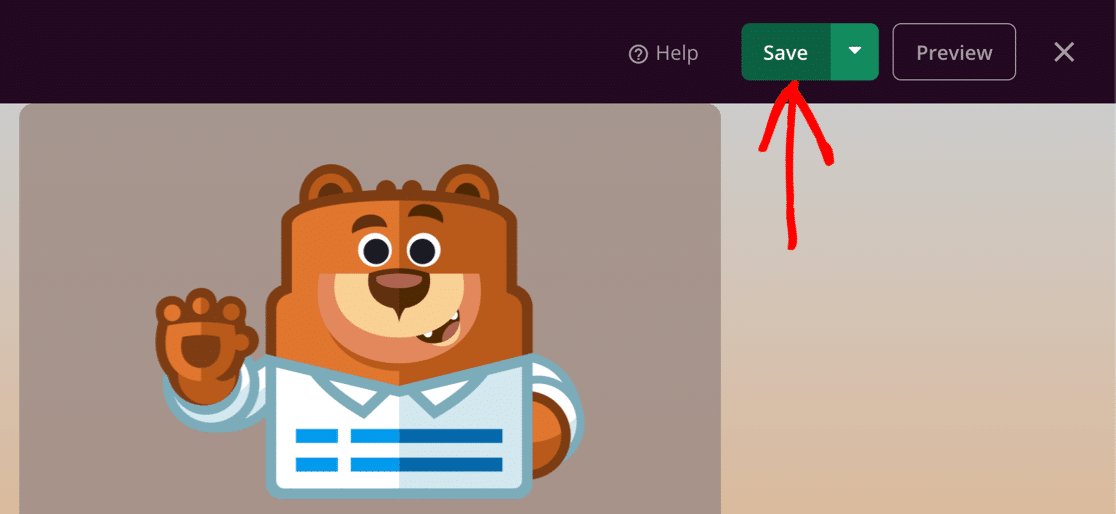
步驟 4:自定義維護模式頁面設置
現在我們將自定義您的頁面設置,包括訪問控制。
單擊 SeedProd 構建器頂部的頁面設置以瀏覽選項。
首先,在此處為您的頁面輸入標題。 您在此處設置的頁面標題將顯示在瀏覽器選項卡中。
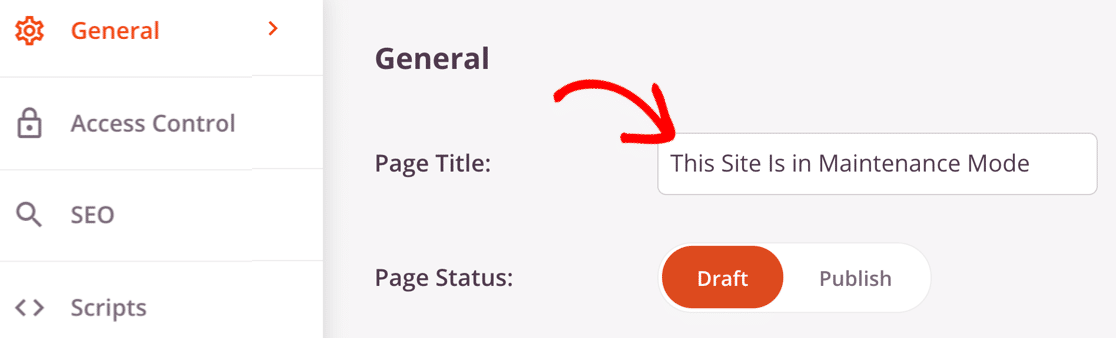
如果你願意,你也可以通過點擊左邊的SEO設置搜索引擎優化的標題和meta描述。 這樣,您就可以在搜索結果中顯示不同的標題,例如您網站的名稱。
現在讓我們點擊訪問控制打開訪問設置。
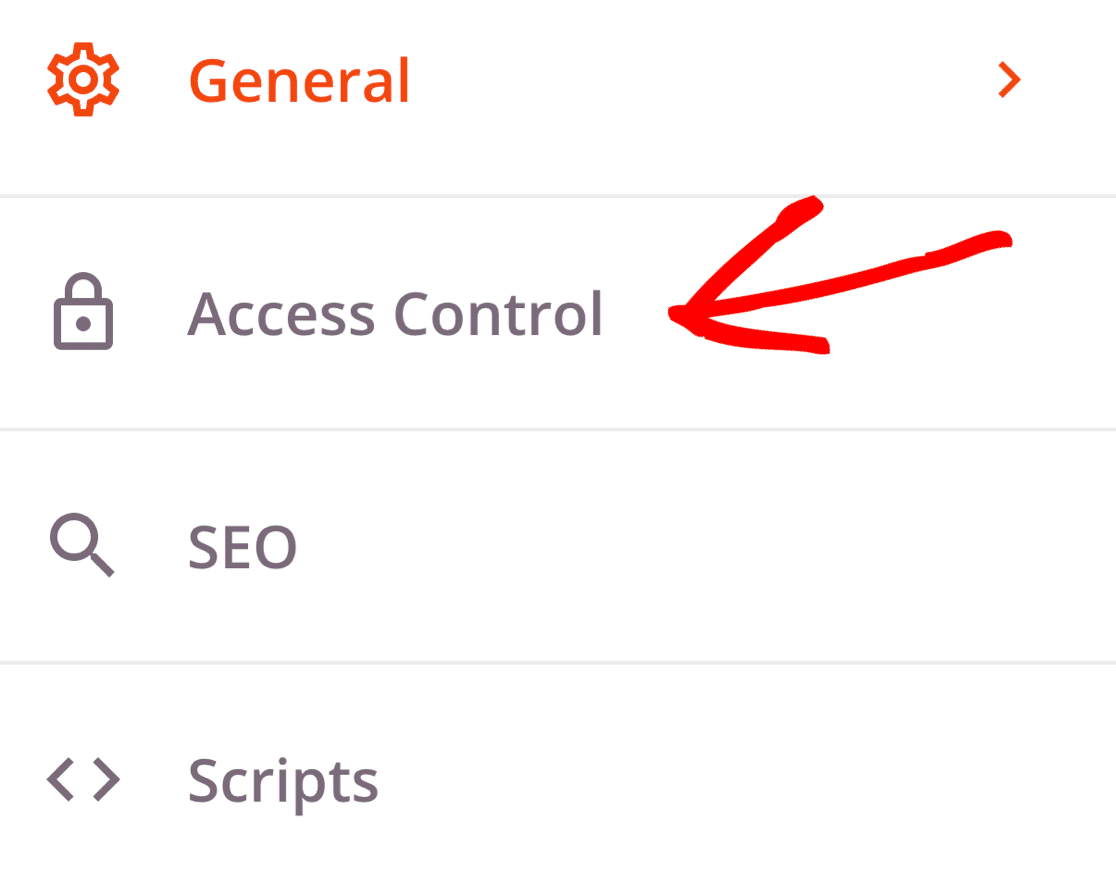
SeedProd 可讓您在在線商店停機維護期間輕鬆控制對頁面的訪問。
有 3 種不同的方式來使用訪問控制:
- URL :使用秘密 URL 允許某人在特定時間內訪問您的商店。
- IP :如果您希望特定客戶或開發人員擁有完全訪問權限,請將 IP 地址添加到許可名單。
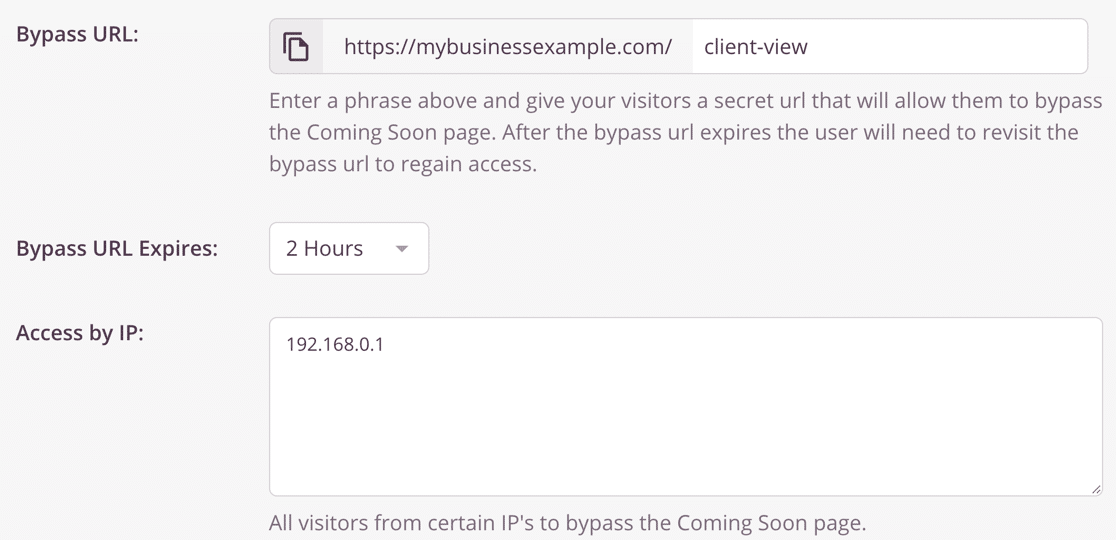
- 角色:此設置允許您授予具有特定 WordPress 用戶角色的登錄用戶的訪問權限。 例如,您可以授予管理員和編輯訪問權限,但不能授予客戶訪問權限。
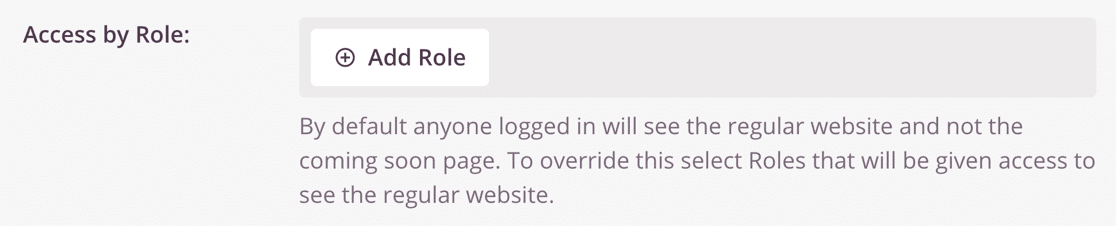
進一步向下滾動,我們會發現另一個重要設置:包含/排除 URL 。
如果您想避免讓整個網站脫機,這是在您處理一些產品列表時保持收入流動的好方法。
您可以在以下位置激活維護模式頁面:
- 您的整個 WooCommerce 商店
- 只是商店主頁
- 特定產品使用每個 URL 的 URL
- 在除您指定的 URL 之外的所有 URL 上。
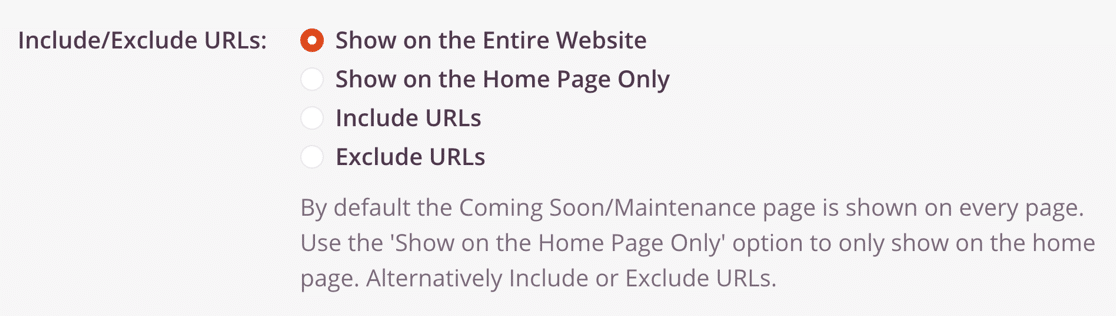
搞定? 單擊頂部的綠色保存按鈕進行保存。
第 5 步:將您的 WooCommerce 站點置於維護模式
現在我們已準備好將您的 WooCommerce 站點置於維護模式。
首先,單擊Save按鈕旁邊的下拉菜單並選擇Publish 。
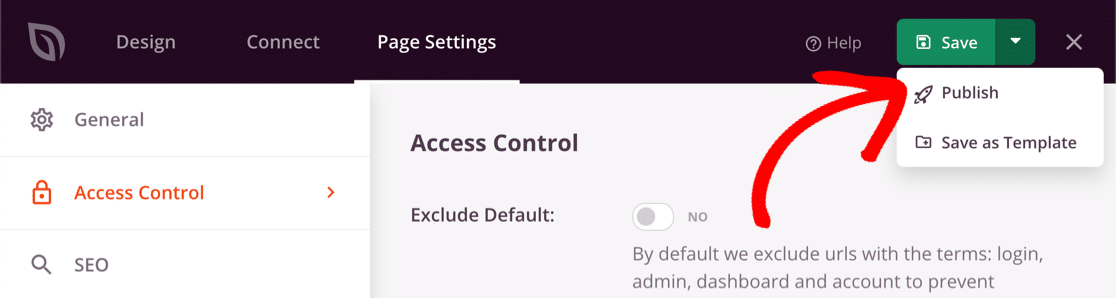
現在返回 WordPress 儀表板並打開SeedProd » Pages 。
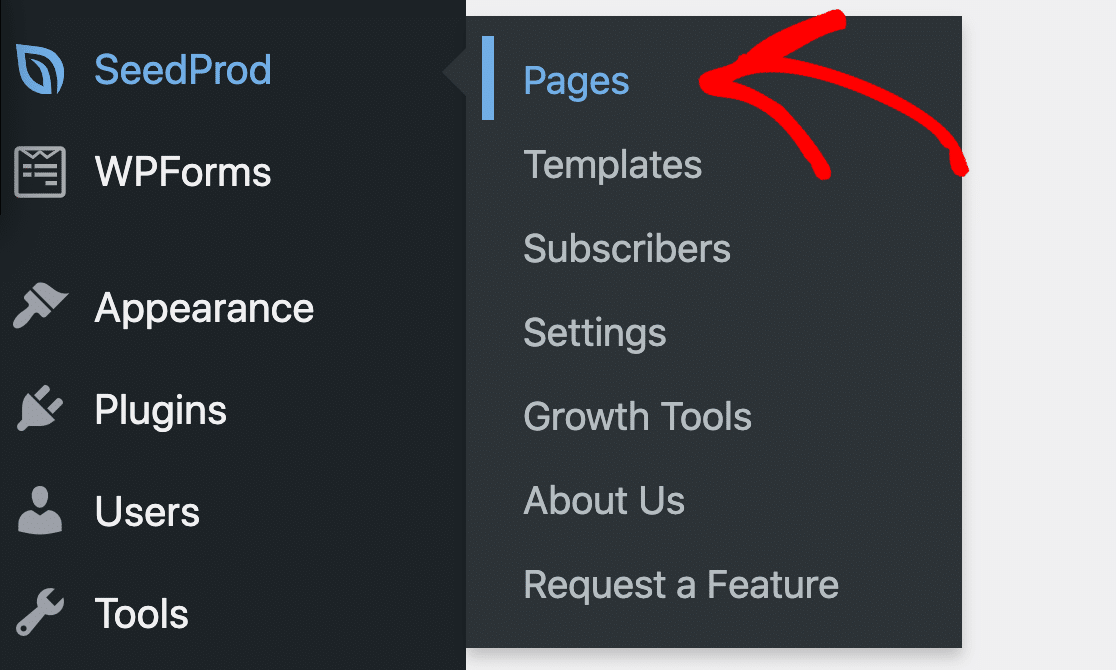
您可以通過單擊開關使其處於活動狀態來啟用維護模式。
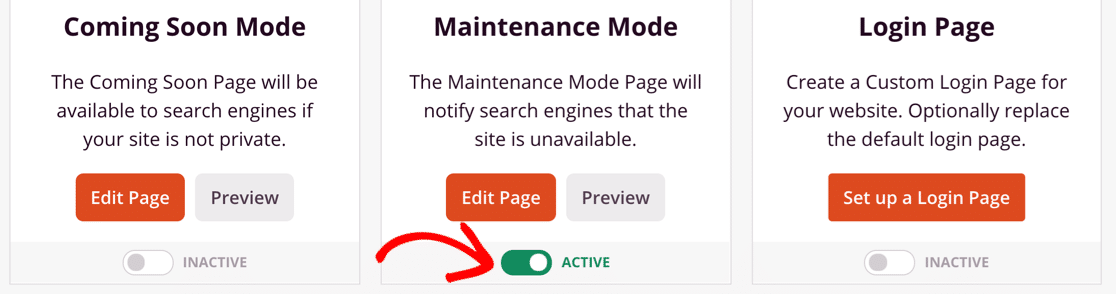
就是這樣! 現在您知道如何使用 SeedProd 製作完全自定義的 WooCommerce 維護模式頁面!
立即創建您的 WordPress 聯繫表
下一步:查看我們的 SeedProd 評論
SeedProd 擁有大量出色的佈局、模板和塊,您可以使用它們來創建高轉化率的登陸頁面。
如果您想了解有關 SeedProd 的更多信息,我們的專家 SeedProd 評論將帶您了解所有功能。
準備好構建您的表單了嗎? 立即開始使用最簡單的 WordPress 表單構建器插件。 WPForms Pro 包含許多免費模板,並提供 14 天退款保證。
如果本文對您有所幫助,請在 Facebook 和 Twitter 上關注我們,以獲取更多免費的 WordPress 教程和指南。
